Ativar Desativar Cor de Produto para Venda
Sumário
Este procedimento tem como objetivo, prestar as orientações para realizar a ativação ou desativação de uma cor de um produto para a venda.
Este procedimento aplica-se ao setor Comercial, nas atividades de ativar ou desativar uma cor para a venda.
Cor cadastrada no sistema.
N/A
📌 Tela AV814 – Ativar Desativar Cor do Produto para Venda
Nesta tela, temos a opção de ativar ou desativar uma cor do produto para que não seja vendido.
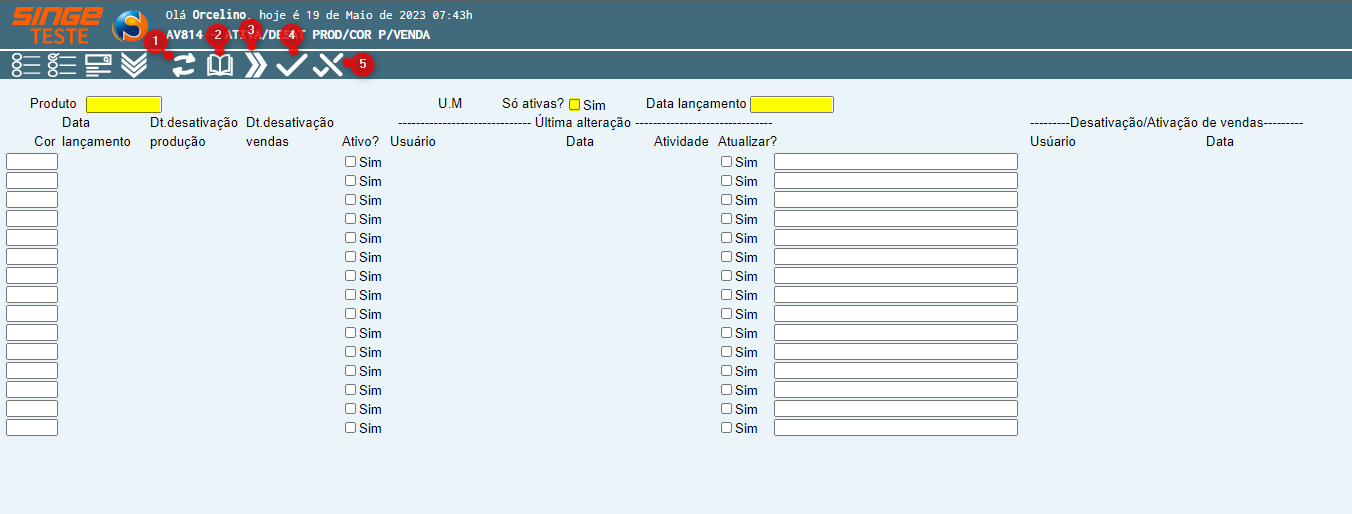
Figura 1: Tela AV814 – Ativa Desativa Produto/Cor para Venda
Para Ativar ou desativar uma cor:
· No campo Produto, informe o código do produto a ter a cor desativada
· Clique sobre o ícone Consultar  , para que o sistema retorne com as cores cadastradas para o produto
, para que o sistema retorne com as cores cadastradas para o produto
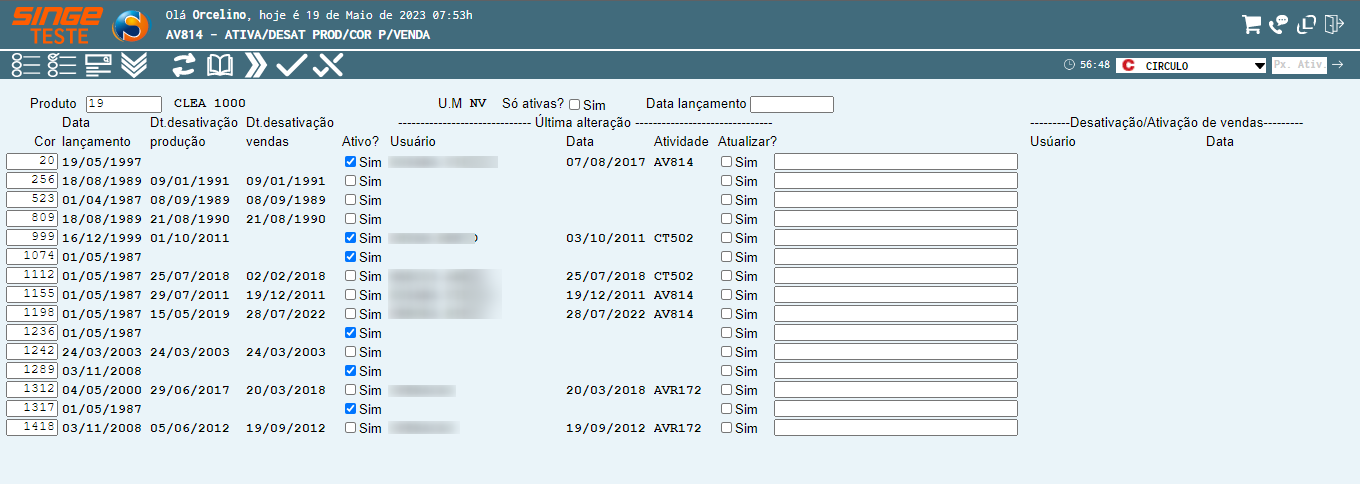
Figura 2: Tela AV814 – Ativa Desativa Produto/Cor para Venda
Esta consulta, retorna os dados relativos ao produto/cor como: Data do lançamento, Data da desativação da produção e das vendas, s situação (ativa ou não), o usuário que realizou a alteração, e qual atividade gerou a alteração para determinada cor.
Para desativar uma cor, basta retirar a seleção na coluna Ativo, e clicar sobre o ícone Atualizar  , para que o sistema atualize a situação da cor para desativado.
, para que o sistema atualize a situação da cor para desativado.
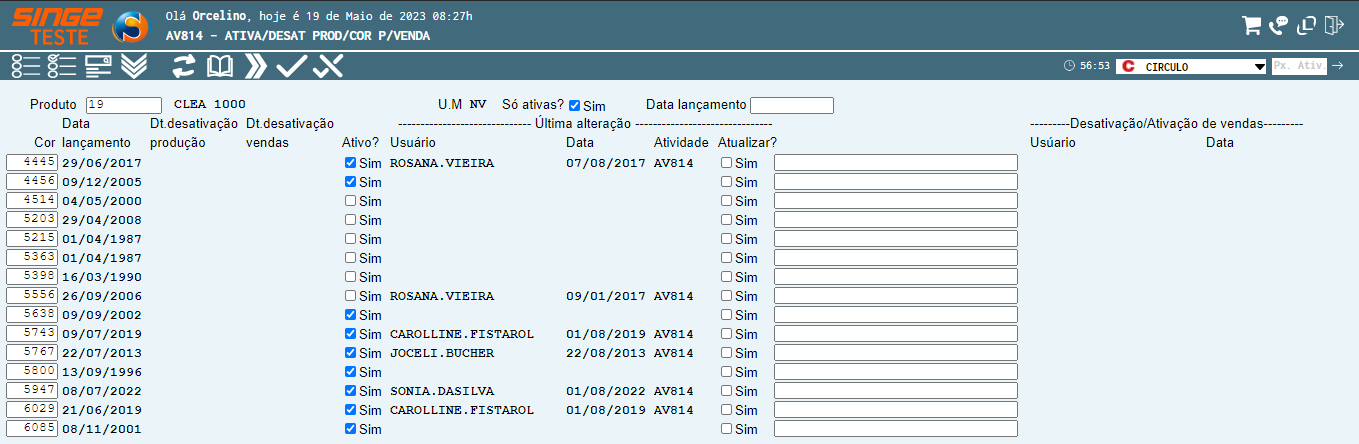
Figura 3: Tela AV814 – Ativa Desativa Produto/Cor para Venda
INFORMAÇÃO
Para desativar ou ativar todas as cores de um produto:
 Figura 4: Tela AV814 – Ativa Desativa Produto/Cor para Venda
· Clique sobre o ícone Ativar todas as cores
· Ou clique sobre o ícone Desativar todas as cores
A tela apresenta opções para refinar a busca por cores somente Ativas.
 Figura 5: Tela AV814 – Ativa Desativa Produto/Cor para Venda
|